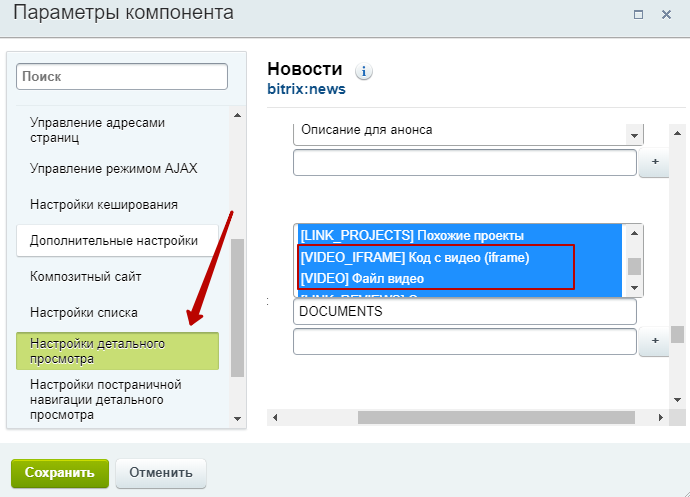Видео в карточке работы/портфолио
Результат работы отлично показывают фотографии и видео. Поэтому в версии 1.2.0 появилась возможность прикреплять видео на детальную страницу выполненных работ. Выкладывайте видеообзоры, чтобы увеличить доверие и лояльность пользователей.
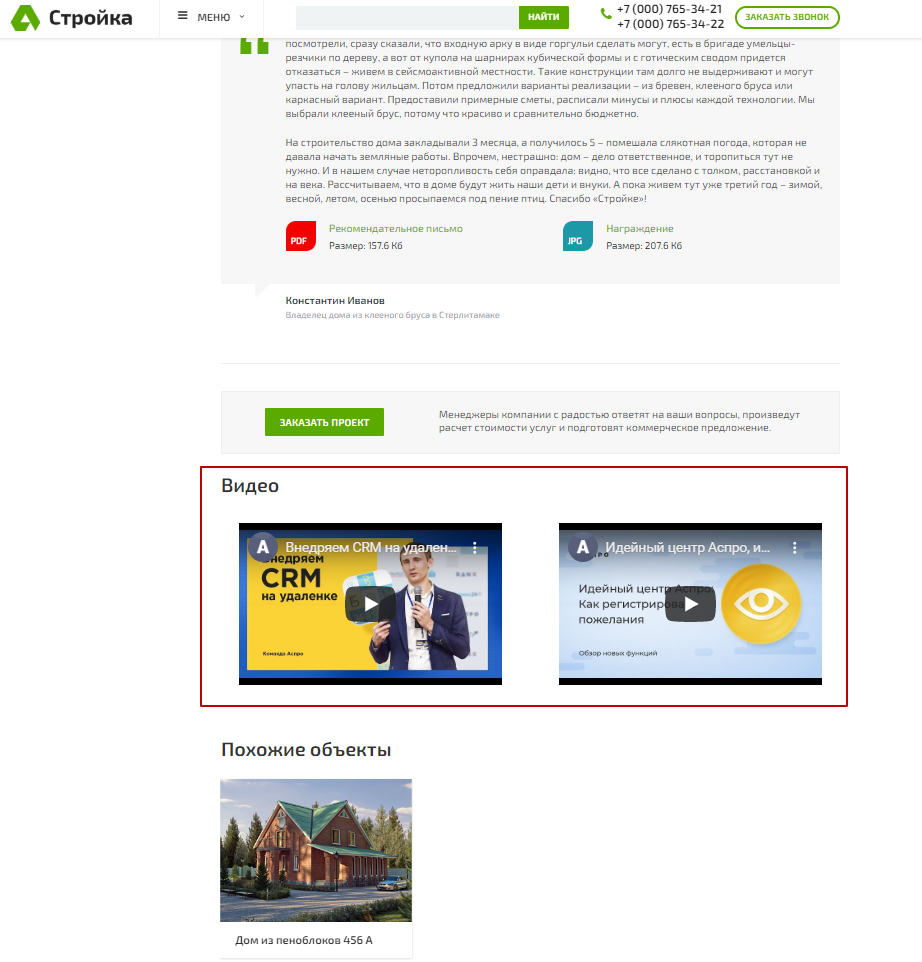
Чтобы добавить видео, перейдите в редактирование работы. На вкладке «Видео» нужно добавить ролик.
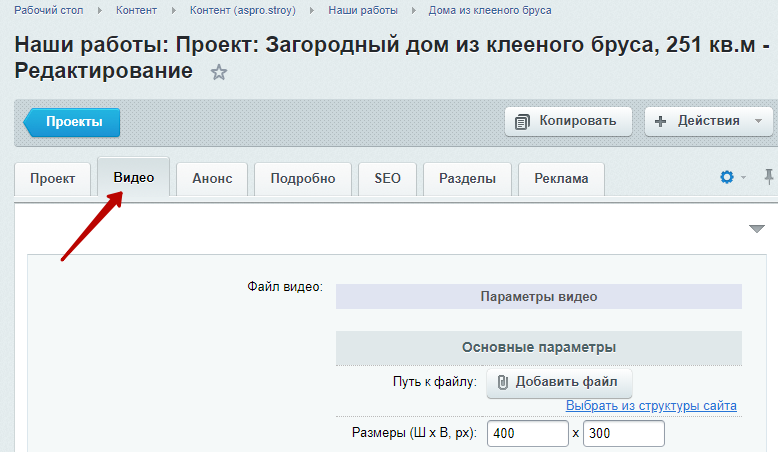
Если вкладка не отображается, нажмите на шестеренку в правом верхнем углу и выберите поле «Настройки».
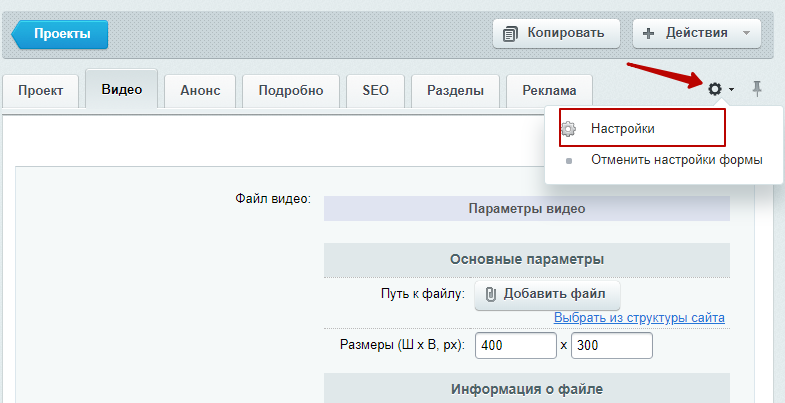
В настройках формы редактирования выберите в блоке «Доступные вкладки» поле «Проект» (1). В блоке «Вкладки» отметьте название вкладки, на котором выводить поля (3). Вы можете добавить новую вкладку и назвать ее «Видео». В блоке «Доступные поля» отметьте позиции «Код с видео (iframe)» и «Файл видео» (3), зажимая клавишу ctrl. Нажмите стрелку вправо (4), чтобы добавить выбранные поля. Сохраните изменения.
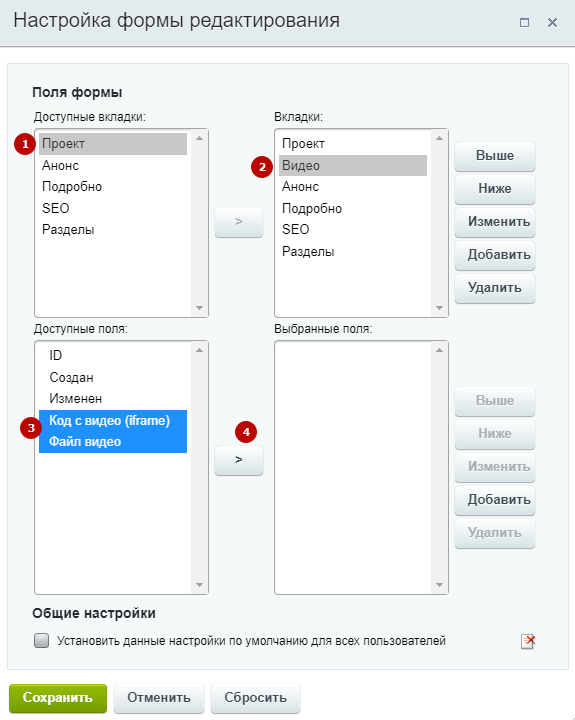
Доступно 2 способа: загрузить видео в структуру сайта или вставить из внешнего канала, например, из YouTube.
Загрузка видео в структуру сайта
Добавьте файл в структуру сайта и выберите его (1), укажите размеры (2) и добавьте необходимую информацию о ролике (3).
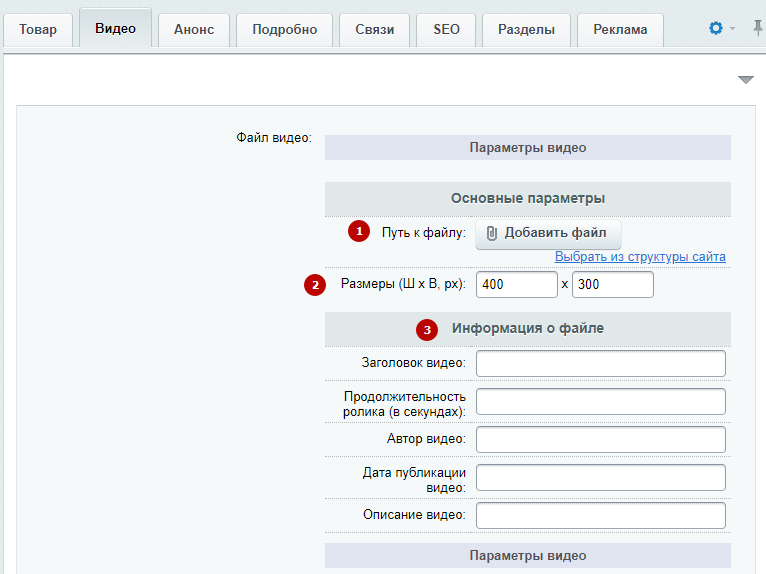
Если вы хотите добавить несколько роликов, то кликните кнопку «Добавить» под информацией о видео.
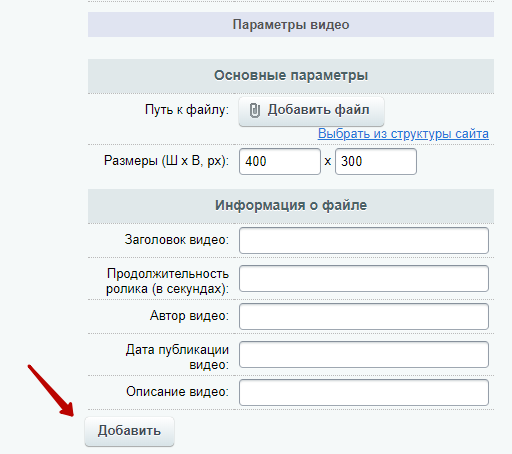
Загрузка видео из YouTube
Код видео вставляется в поля блока «Код с видео (iframe)». Если нужно добавить несколько роликов, нажмите соответствующую кнопку.
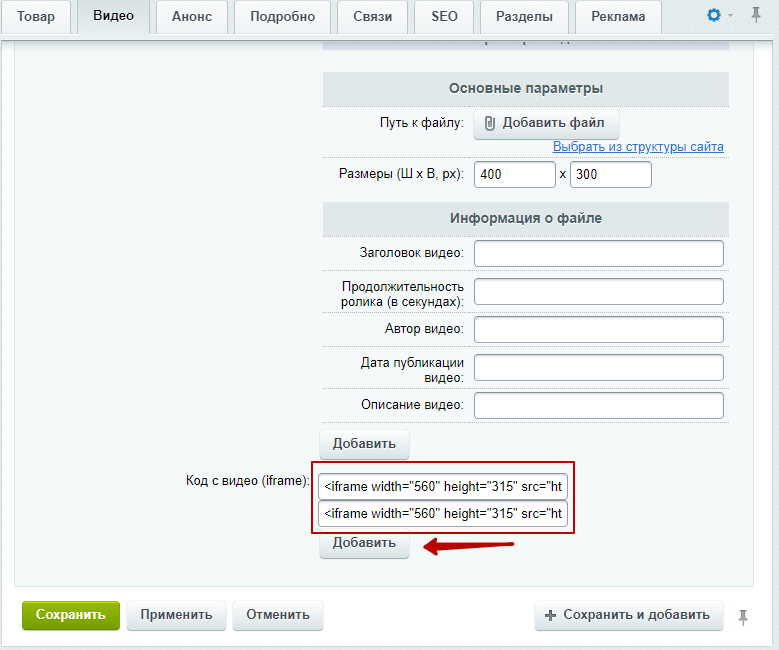
Чтобы получить код, откройте видео на YouTube и нажмите кнопку «Поделиться».
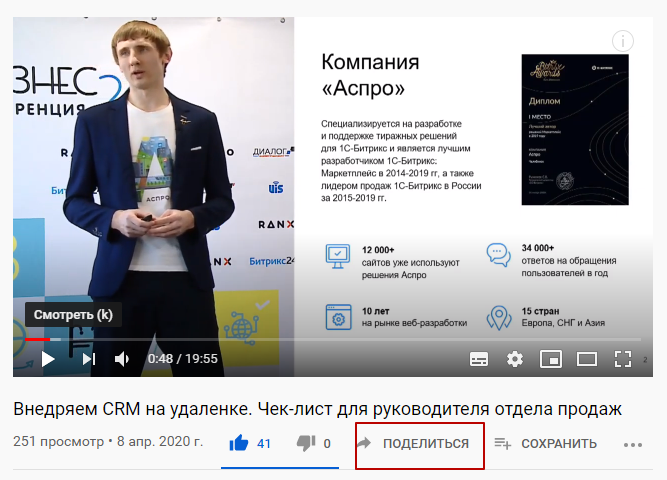
Затем в попап-окне нажмите иконку «Встроить».
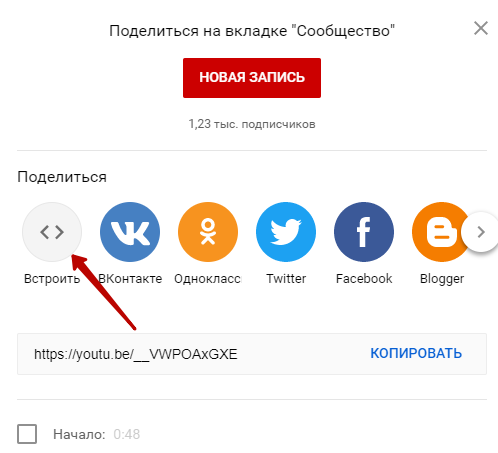
На следующем шаге скопируйте код и вернитесь в настройки сайта.

Отображение в публичной части сайта
Чтобы видео отобразились на детальной странице работы, перейдите в публичную часть сайта. В режиме правки наведите на область страницы и нажмите на шестеренку.

В параметрах компонента новостей перейдите в настройки детально просмотра. В блоке «Свойства» отметьте позиции «Код с видео (iframe)» и «Файл видео», зажимая клавишу ctrl. Сохраните изменения.